A volte, quando si desidera fornire l'accesso remoto al proprio sistema tramite SSH, si desidera visualizzare un messaggio personalizzato sul terminale per l'utente che ha effettuato l'accesso remoto. Questo messaggio è spesso chiamato il messaggio del giorno. In questo tutorial, ti mostrerò come mostrare un messaggio di testo personalizzato sull'accesso SSH sul tuo server Linux. Ho usato Ubuntu 20.04 per questo tutorial, ma gli stessi passaggi dovrebbero funzionare anche su altre distribuzioni Linux.
Prerequisiti
Devi avere SSH installato.
Visualizzare un messaggio del giorno su Ubuntu
Per visualizzare il messaggio del giorno in Linux, dovrai eseguire i seguenti passaggi:
Fase n. 1:crea un file del messaggio del giorno
Innanzitutto, devi creare un messaggio del giorno o un file MOTD sul tuo sistema con il comando mostrato di seguito:
$ sudo nano /etc/motd

Una volta creato questo file, puoi digitare qualsiasi messaggio a tua scelta proprio come abbiamo fatto noi. Successivamente, puoi salvare questo file ed uscire dal tuo rispettivo editor di testo.
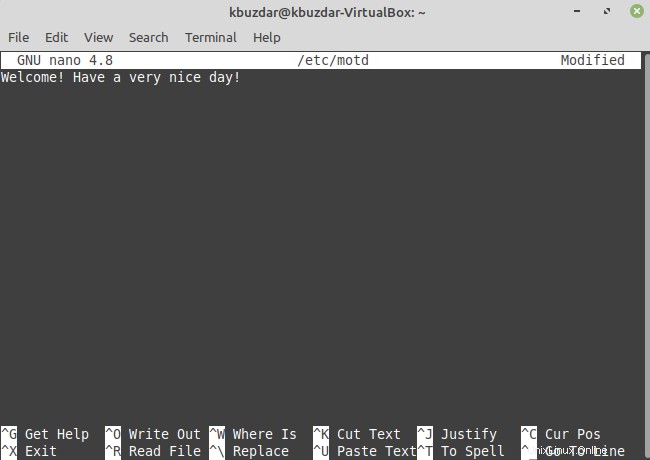
Fase n. 2:controlla l'indirizzo IP del tuo sistema
Il secondo passo è controllare l'indirizzo IP del tuo sistema che puoi semplicemente fare eseguendo il seguente comando:
$ ip a

L'indirizzo IP del nostro sistema Linux è evidenziato nell'immagine mostrata di seguito:
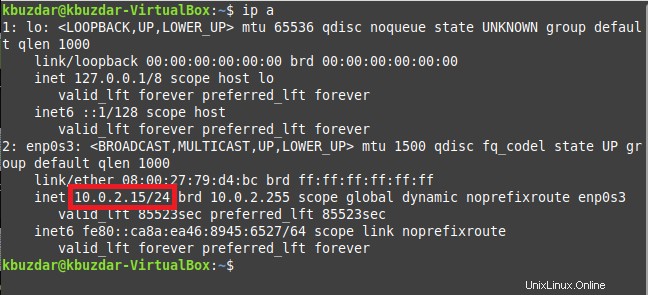
Fase n. 3:accedi alla tua macchina tramite SSH per visualizzare il messaggio del giorno:
Ora, devi accedere alla tua macchina tramite SSH eseguendo il comando seguente. Puoi eseguire questo comando sul terminale della tua macchina o puoi persino utilizzare qualsiasi altra macchina sulla stessa rete per servire lo stesso scopo.
$ ssh 10.0.2.15

Poiché abbiamo eseguito per la prima volta questo comando, quindi, ci è stata chiesta conferma che possiamo fornire digitando “sì” come evidenziato nell'immagine riportata di seguito:

Successivamente, ci è stato chiesto di inserire la password del nostro sistema Linux Mint 20 come mostrato nell'immagine seguente:
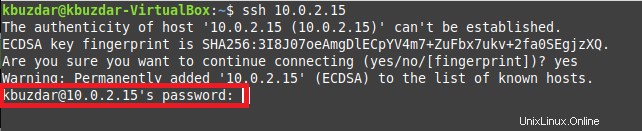
Una volta fornita la nostra password, sul nostro terminale è stato visualizzato il messaggio del giorno come evidenziato nell'immagine riportata di seguito:
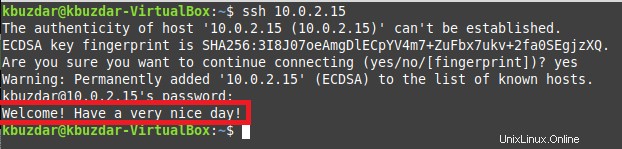
Conclusione
Ecco come puoi creare facilmente un file di messaggio personalizzato sul tuo sistema Ubuntu per visualizzare un messaggio del giorno a tua scelta ogni volta che un utente accede in remoto al tuo sistema tramite SSH.